dns解析失败,小编告诉你dns解析失败怎么解决
分类:win10教程 发布时间:2018-07-19 08:58:43
不知道大家有没有遇到过DNS解析错误的问题,一般有时候我们上网会遇到网页打不开的状况,有时候提示是DNS错误,其最大故障症状就是访问站点的对应ip地址没有问题,但访问其域名就出现错误。那遇到这类问题,我们该如何是好呢?下面,小编给大家带来了dns解析失败的解决图文。
如果发现网站无法正常访问等情况,可使用 “DNS优选”自动解决方案:只要添加“DNS优选”,即可自动检测、一键设置当前响应最快的DNS服务器,用其它台电脑访问该网址看下能否打开,如果不能打开,说明是该站点有问题;如果能打开,那就是你电脑的设置问题了,下面,小编给大家分享dns解析失败的处理经验。
dns解析失败怎么解决
在开始菜单上单击右键,选择【命令提示符(管理员)】
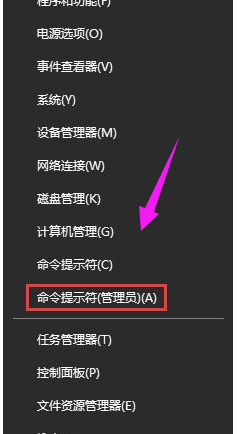
解析失败系统软件图解1
接着在择命令提示符(管理员) 打开后输入:ipconfig /flushdns
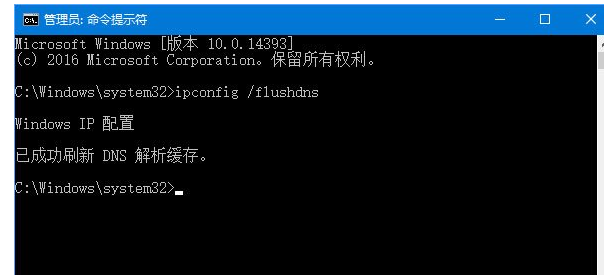
浏览器系统软件图解2
重置winsock 目录设置后等待提示已成功刷新DNS 解析缓存,继续输入:netsh winsock reset 命令按下回车键执行命令
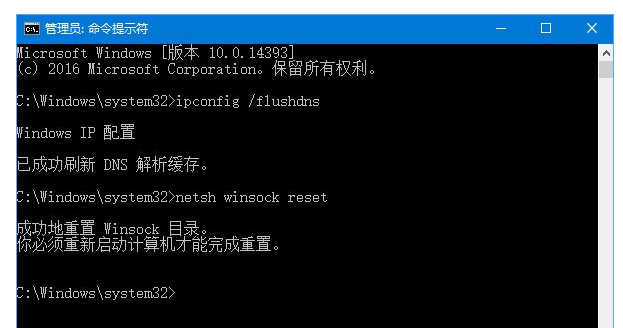
解析失败系统软件图解3
重启计算机后查看能否正常打开,若不能打开,再通过下面方法设置DNS:
任务栏网络图标右键【打开网络共享中心】
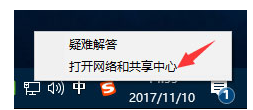
dns系统软件图解4
左上侧找到点击【更改适配器设置】

dns系统软件图解5
在打开的窗口中找到当前连接的网卡上单击右键,选择【属性】
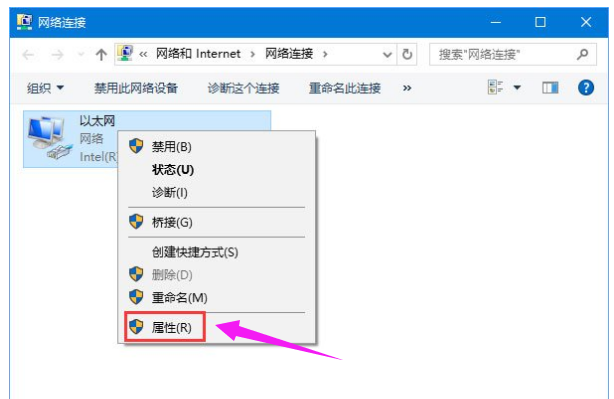
dns解析失败系统软件图解6
此时在弹出窗口中找到【Internet 协议版本4 (TCP/IPv4)】,选中后点击右下侧属性,或者双击打开
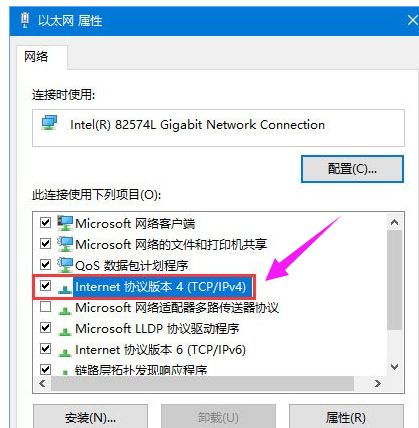
dns解析失败系统软件图解7
点击【使用下面的DNS 服务器地址】,然后在下面填入:114.114.114.114 点击【确定】-【确定】保存设置即可解决问题
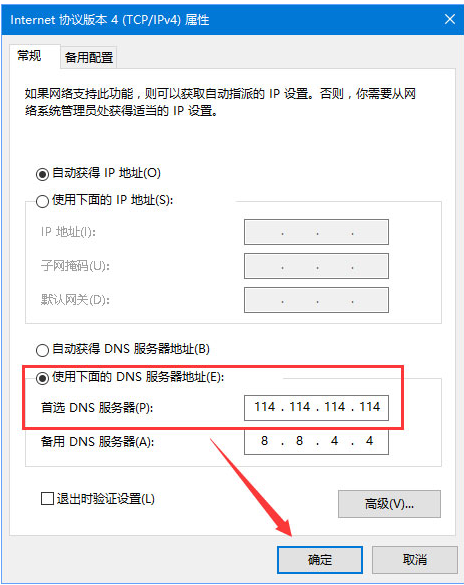
dns解析失败系统软件图解8
以上就是dns解析失败的解决方法。






 立即下载
立即下载







 魔法猪一健重装系统win10
魔法猪一健重装系统win10
 装机吧重装系统win10
装机吧重装系统win10
 系统之家一键重装
系统之家一键重装
 小白重装win10
小白重装win10
 杜特门窗管家 v1.2.31 官方版 - 专业的门窗管理工具,提升您的家居安全
杜特门窗管家 v1.2.31 官方版 - 专业的门窗管理工具,提升您的家居安全 免费下载DreamPlan(房屋设计软件) v6.80,打造梦想家园
免费下载DreamPlan(房屋设计软件) v6.80,打造梦想家园 全新升级!门窗天使 v2021官方版,保护您的家居安全
全新升级!门窗天使 v2021官方版,保护您的家居安全 创想3D家居设计 v2.0.0全新升级版,打造您的梦想家居
创想3D家居设计 v2.0.0全新升级版,打造您的梦想家居 全新升级!三维家3D云设计软件v2.2.0,打造您的梦想家园!
全新升级!三维家3D云设计软件v2.2.0,打造您的梦想家园! 全新升级!Sweet Home 3D官方版v7.0.2,打造梦想家园的室内装潢设计软件
全新升级!Sweet Home 3D官方版v7.0.2,打造梦想家园的室内装潢设计软件 优化后的标题
优化后的标题 最新版躺平设
最新版躺平设 每平每屋设计
每平每屋设计 [pCon planne
[pCon planne Ehome室内设
Ehome室内设 家居设计软件
家居设计软件 微信公众号
微信公众号

 抖音号
抖音号

 联系我们
联系我们
 常见问题
常见问题



